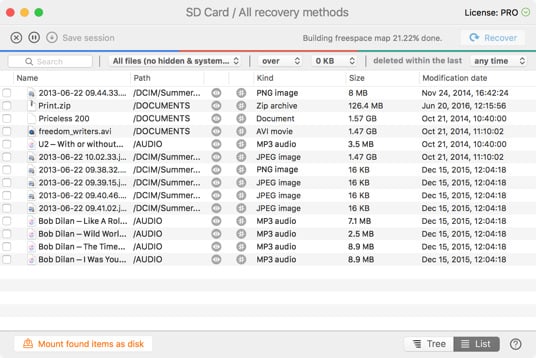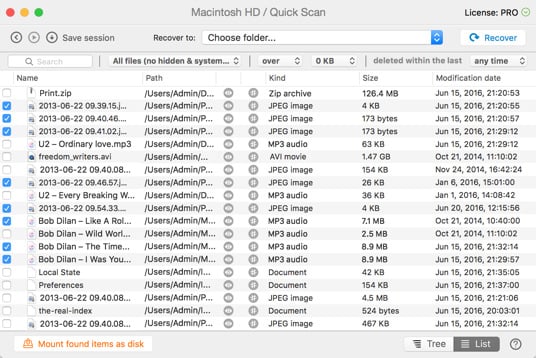Men om du är en erfaren användare, klicka bara på knappen "Återställ" för att välja den specifika skanningsmetod du önskar. Om minneskortet formateras med en HFS +, FAT eller NTFS-filsystem, kan du använda Quick Scan för att försöka lokalisera raderade filer baserat på data i din filsystemtabell. Detta går snabbt, men är inte tillgängligt för minneskort som formaterats i andra filsystem eller i fall där det finns allvarligare skador på din data än enbart en borttagning. Om allt du ser är Deep Scan som ända utväg, välj det. Det kommer att ta längre tid att skanna ditt minneskort (speciellt om det är 32GB eller större) men det är det mest omfattande alternativ.
Hur du återställer SD-kort på Mac OS X
Disk Drill är en perfekt app för att återställa filer från SD-kort på macOS 10.15.7+. Det kan återställa raderade filer på SD-kort på Mac OS X, inklusive SDHC, SDXC, MicroSD samt på CompactFlash-kort, XD-kort, Sony Memory Sticks, MMC-kort, och nästan alla andra kort som Mac-datorn kan läsa.